win10桌面任务栏无响应怎么办 win10桌面任务栏点击没反应修复方法
更新时间:2023-07-25 09:50:02作者:xinxin
在日常使用win10电脑的过程中,任务栏上都会显示当前运行的程序图标,同时也能够方便用户进行窗口切换,可是近日有用户在启动win10系统之后,却遇到了桌面底下任务栏点击没反应的情况,对此win10桌面任务栏无响应怎么办呢?这里小编就给大家带来win10桌面任务栏点击没反应修复方法。
推荐下载:win10专业版正版
具体方法:
1、首先在任务栏上点击鼠标右键进入任务管理器。
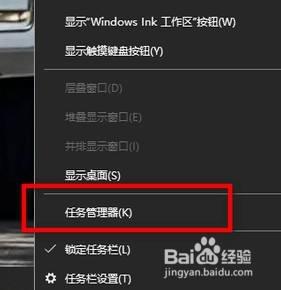
2、然后在Windows资源管理器上点击鼠标右键选择结束任务。
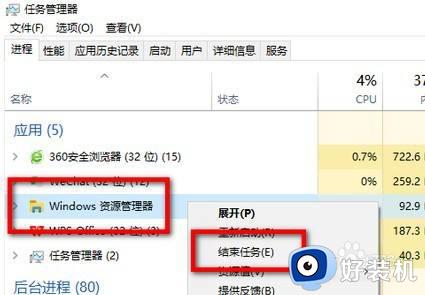
3、点击左上角的文件,点击运行新任务。
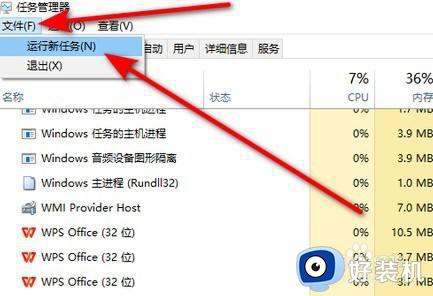
4、最后在新建任务窗口中输入explorer.exe命令,然后点击确定即可。
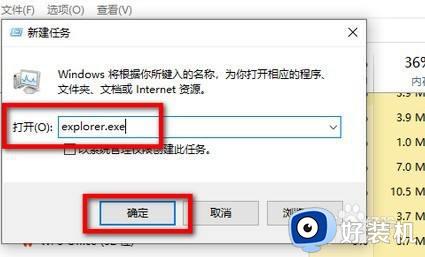
以上就是小编给大家讲解的win10桌面任务栏点击没反应修复方法了,有遇到相同问题的用户可参考本文中介绍的步骤来进行修复,希望能够对大家有所帮助。
win10桌面任务栏无响应怎么办 win10桌面任务栏点击没反应修复方法相关教程
- win10下方任务栏无反应怎么办 win10下方任务栏点击没反应修复方法
- win10任务栏没反应怎么办 win10任务栏无响应如何修复
- win10点击任务栏没反应点击桌面的正常修复方法
- win10底下的任务栏没反应怎么办 win10下面任务栏点了没反应处理方法
- win10桌面状态栏假死无响应怎么办 win10状态栏点击没反应修复方法
- win10电脑下面任务栏没反应怎么办 win10电脑下方任务栏无反应解决方法
- 为什么win10进入桌面后任务栏转圈 win10开机后任务栏一直转圈三种解决方法
- win10系统任务栏不管用怎么办 win10更新后任务栏没反应解决方法
- windows10桌面下面任务栏不能点击怎么办 win10桌面下方任务栏点不了不能动如何处理
- win10底部任务栏卡死无响应怎么办 win10底部任务栏老是卡死无响应怎么解决
- win10拼音打字没有预选框怎么办 win10微软拼音打字没有选字框修复方法
- win10你的电脑不能投影到其他屏幕怎么回事 win10电脑提示你的电脑不能投影到其他屏幕如何处理
- win10频繁断网重启才能连上怎么回事?win10老是断网需重启如何解决
- win10批量卸载字体的步骤 win10如何批量卸载字体
- win10配置在哪里看 win10配置怎么看
- win10盘符有感叹号怎么解决 win10硬盘出现黄色三角形感叹号如何处理
win10教程推荐
- 1 win10亮度调节失效怎么办 win10亮度调节没有反应处理方法
- 2 win10屏幕分辨率被锁定了怎么解除 win10电脑屏幕分辨率被锁定解决方法
- 3 win10怎么看电脑配置和型号 电脑windows10在哪里看配置
- 4 win10内存16g可用8g怎么办 win10内存16g显示只有8g可用完美解决方法
- 5 win10的ipv4怎么设置地址 win10如何设置ipv4地址
- 6 苹果电脑双系统win10启动不了怎么办 苹果双系统进不去win10系统处理方法
- 7 win10更换系统盘如何设置 win10电脑怎么更换系统盘
- 8 win10输入法没了语言栏也消失了怎么回事 win10输入法语言栏不见了如何解决
- 9 win10资源管理器卡死无响应怎么办 win10资源管理器未响应死机处理方法
- 10 win10没有自带游戏怎么办 win10系统自带游戏隐藏了的解决办法
